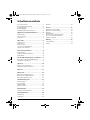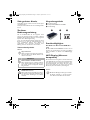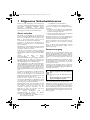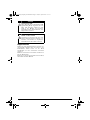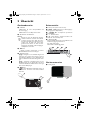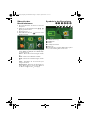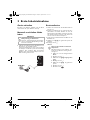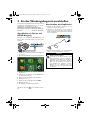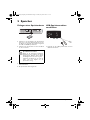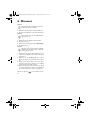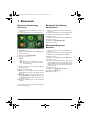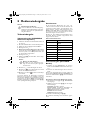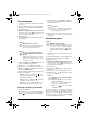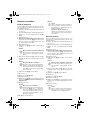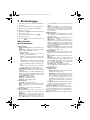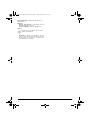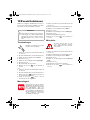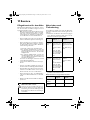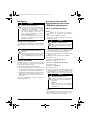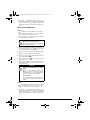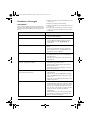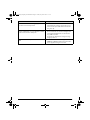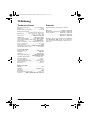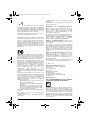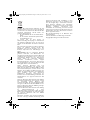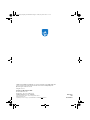PPX 4350
DE Bedienungsanleitung
Register your product and get support at
www.philips.com/welcome
PPX4350_UM_DE_253624544.book Page 1 Jeudi, 29. janvier 2015 11:57 11

2 Philips · PPX 4350
Inhaltsverzeichnis
Sehr geehrter Kunde, ..........................................................3
Zu dieser Bedienungsanleitung .........................................3
Verpackungsinhalt ................................................................3
Produkt-Highlights ...............................................................3
WiFi Display (Miracast-kompatibel) ................................3
Allgemeine Sicherheitshinweise .............4
Gerät aufstellen ....................................................................4
Stromversorgung ..................................................................4
Reparaturen ...........................................................................5
Übersicht ...................................................6
Geräteoberseite ...................................................................6
Seitenansicht ..........................................................................6
Geräteunterseite ..................................................................6
Übersicht der Menüfunktionen .........................................7
Symbole in der Statusleiste ................................................7
Erste Inbetriebnahme ..............................8
Gerät aufstellen ....................................................................8
Netzteil anschließen /Akku laden .....................................8
Erstinstallation ......................................................................8
An das Wiedergabegerät anschließen ...9
Anschließen an Geräte mit HDMI-Ausgang ...................9
Anschließen des Kopfhörers .............................................9
Speicher ...................................................10
Einlegen einer Speicherkarte ...........................................10
USB-Speichermedium anschließen .................................10
Miracast ...................................................11
Bluetooth .................................................12
Bluetooth-Verbindung aktivieren ...................................12
Bluetooth-Verbindung deaktivieren ...............................12
Bluetooth-Kopplung beenden .........................................12
Medienwiedergabe .................................13
Videowiedergabe ................................................................13
Fotowiedergabe ..................................................................14
Musikwiedergabe ................................................................14
Dateien verwalten ..............................................................15
Einstellungen ...........................................16
Übersicht der Menüfunktionen .......................................16
Zusatzfunktionen ....................................18
Taschenlampe .....................................................................18
Notrufsignal .........................................................................18
Warnlicht ............................................................................. 18
Service ..................................................... 19
Pflegehinweise für den Akku ...........................................19
Akku laden nach Tiefentladung .......................................19
Reinigung .............................................................................. 20
Gerät überhitzt ..................................................................20
Firmware über die SD-Speicherkarte
oder einen USB-Stick aktualisieren ...............................20
Probleme / Lösungen ........................................................ 22
Anhang ....................................................24
Technische Daten ..............................................................24
Zubehör ...............................................................................24
PPX4350_UM_DE_253624544.book Page 2 Jeudi, 29. janvier 2015 11:57 11

3
Sehr geehrter Kunde,
Vielen Dank, dass Sie sich für unseren Pocket Projektor
entschieden haben.
Viel Spaß mit Ihrem Gerät und seinen vielfältigen Funk-
tionen!
Zu dieser
Bedienungsanleitung
Mit der Installationshilfe auf den folgenden Seiten
nehmen Sie Ihr Gerät schnell und einfach in Betrieb.
Detaillierte Beschreibungen finden Sie in den folgenden
Kapiteln dieser Bedienungsanleitung.
Lesen Sie die Bedienungsanleitung aufmerksam durch.
Beachten Sie vor allem die Sicherheitshinweise, um
einen einwandfreien Betrieb Ihres Gerätes zu
gewährleisten. Der Hersteller übernimmt keine
Haftung, sollten Sie die Hinweise nicht beachten.
Verwendete Symbole
Verpackungsinhalt
1 – PicoPix Projektor
2 – Adapterkabel HDMI auf mini HDMI
3 – Kurzanleitung
Produkt-Highlights
Anschließen an Geräte mit HDMI-Aus-
gang
Mit dem HDMI auf Mini-HDMI-Kabel können Sie den
Projektor an einen Computer oder Laptop anschließen
(siehe Anschließen an Geräte mit HDMI-Ausgang,
Seite 9).
WiFi Display (Miracast-
kompatibel)
Mit der Miracast™-Lösung können Sie Videodaten zwi-
schen WiFi-Geräten ohne Kabel oder Netzwerkanbin-
dung übertragen. Dies ermöglicht beispielsweise, über
den Projektor Bilder oder Videos auf einem Smart
-
phone (unter Android 4 oder höher) oder auf einem
Notebook (unter Windows 8.1) wiederzugeben.
Hinweis
Tipps und Tricks
Mit diesem Symbol sind Tipps gekennzeichnet,
mit deren Hilfe Sie Ihr Gerät effektiver und
einfacher verwenden.
VORSICHT!
Geräteschäden oder Datenverlust!
Dieses Symbol warnt vor Schäden am Gerät
sowie möglichem Datenverlust. Diese Schä
-
den können durch unsachgemäße Handha-
bung entstehen.
GEFAHR!
Gefahr für Personen!
Dieses Symbol warnt vor Gefahren für Perso-
nen. Durch unsachgemäße Handhabung kön-
nen körperliche Verletzungen oder Schäden
entstehen.
Hinweis
Die Wireless Display-Technologie ist nicht für
alle Geräte verfügbar, so werden beispiels
-
weise Geräte unter iOS nicht unterstützt.
b
a
c
PPX4350_UM_DE_253624544.book Page 3 Jeudi, 29. janvier 2015 11:57 11
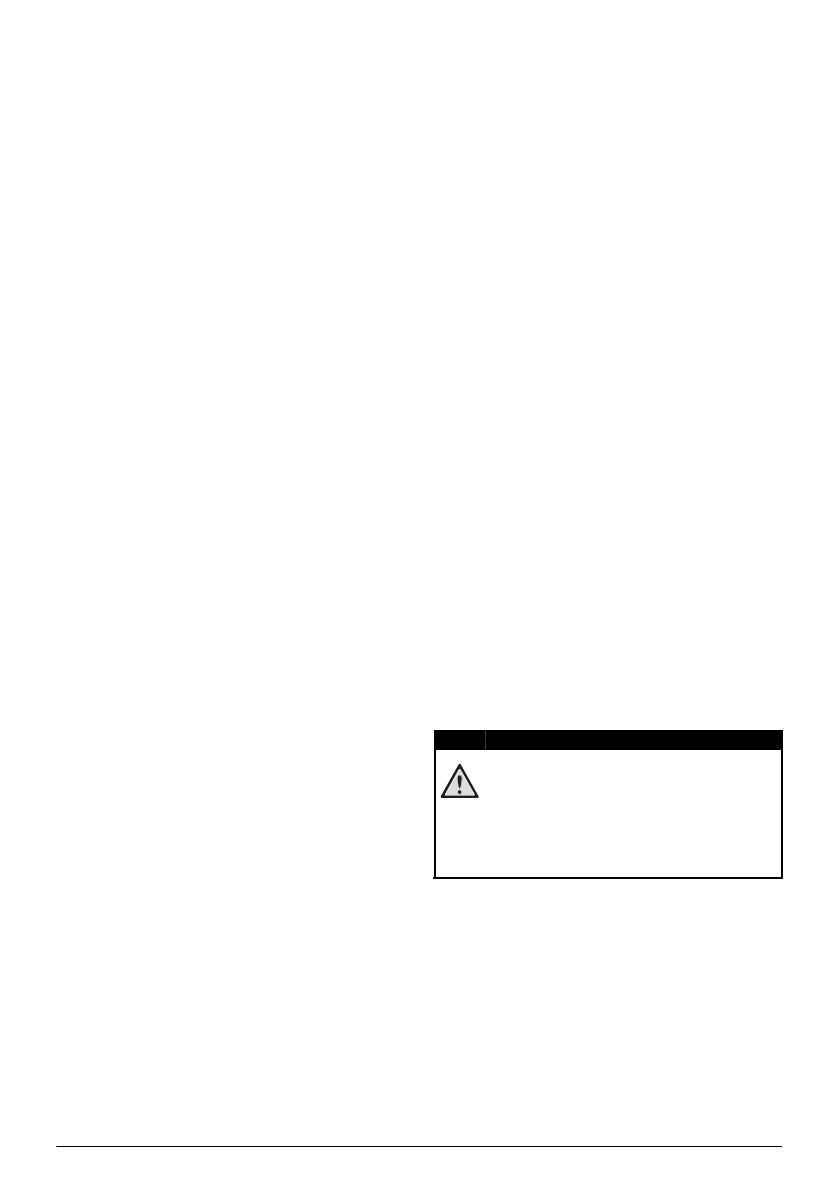
4 Philips · PPX 4350
1 Allgemeine Sicherheitshinweise
Nehmen Sie keine Einstellungen und Veränderungen
vor, die nicht in dieser Bedienungsanleitung beschrieben
sind. Durch unsachgemäße Handhabung können
körperliche Verletzungen oder Schäden,
Geräteschäden oder Datenverlust entstehen. Beachten
Sie alle gegebenen Warn- und Sicherheitshinweise.
Gerät aufstellen
Das Gerät ist ausschließlich für den Gebrauch im
Innenbereich bestimmt. Das Gerät soll sicher und stabil
auf einer ebenen Oberfläche stehen. Verlegen Sie alle
Kabel so, dass niemand darüber stolpern und sich
verletzen kann oder das Gerät beschädigt wird.
Schließen Sie das Gerät nicht in Feuchträumen an.
Berühren Sie weder Netzstecker noch Netzanschluss
mit nassen Händen.
Das Gerät muss ausreichend belüftet werden und darf
nicht abgedeckt werden. Stellen Sie Ihr Gerät nicht in
geschlossene Schränke oder Kästen.
Stellen Sie es nicht auf weiche Unterlagen wie Decken
oder Teppiche, und decken Sie die Lüftungsschlitze
nicht ab. Das Gerät kann sonst überhitzen und in Brand
geraten.
Schützen Sie das Gerät vor direkter
Sonneneinstrahlung, Hitze, großen
Temperaturschwankungen und Feuchtigkeit. Stellen Sie
das Gerät nicht in die Nähe von Heizungen oder
Klimaanlagen. Beachten Sie die Angaben zu Temperatur
und Luftfeuchtigkeit in den technischen Daten.
Wenn das Gerät über einen längeren Zeitraum läuft,
wird die Oberfläche heiß und es erscheint ein Warn
-
symbol auf der Projektion. Das Gerät schaltet automa-
tisch in den Stand-by-Modus, wenn es zu heiß wird. Sie
können die Wiedergabe fortsetzen, nachdem sich das
Gerät abgekühlt hat, indem Sie eine beliebige Taste drü
-
cken.
Es dürfen keine Flüssigkeiten in das Gerät kommen.
Schalten Sie das Gerät aus und trennen Sie es vom
Stromnetz, wenn Flüssigkeiten oder Fremdkörper in
das Gerät gelangt sind und lassen Sie Ihr Gerät von einer
technischen Servicestelle untersuchen.
Gehen Sie immer sorgsam mit dem Gerät um.
Vermeiden Sie Berührungen der Objektivlinse. Stellen
Sie niemals schwere oder scharfkantige Gegenstände
auf das Gerät oder das Netzanschlusskabel.
Wird das Gerät zu heiß, oder kommt Rauch aus dem
Gerät, schalten Sie es sofort aus und trennen Sie es von
der Steckdose. Lassen Sie Ihr Gerät von einer
technischen Servicestelle untersuchen. Um das
Ausbreiten von Feuer zu vermeiden, sind offene
Flammen von dem Gerät fernzuhalten.
Unter folgenden Bedingungen kann ein
Feuchtigkeitsbeschlag im Inneren des Gerätes
entstehen, der zu Fehlfunktionen führt:
• wenn das Gerät von einem kalten in einen
warmen Raum gebracht wird;
• nach Aufheizen eines kalten Raumes;
• bei Unterbringung in einem feuchten Raum.
Gehen Sie wie folgt vor, um Feuchtigkeitsbeschlag zu
vermeiden:
1 Verschließen Sie das Gerät in einem Plastikbeutel,
bevor Sie es in einen anderen Raum bringen, um es
an die Raumbedingung anzupassen.
2 Warten Sie ein bis zwei Stunden, bevor Sie das Gerät
aus dem Plastikbeutel herausnehmen.
Das Gerät darf nicht in einer stark staubbelasteten
Umgebung eingesetzt werden. Staubpartikel und andere
Fremdkörper könnten das Gerät beschädigen.
Setzen Sie das Gerät nicht extremen Vibrationen aus.
Interne Bauelemente können dadurch beschädigt
werden.
Lassen Sie Kinder nicht unbeaufsichtigt am Gerät
hantieren. Die Verpackungsfolien dürfen nicht in
Kinderhände gelangen.
Stromversorgung
Verwenden Sie nur das mitgelieferte Netzteil (siehe
Anhang / Technische Daten). Prüfen Sie, ob die Netz
-
spannung des Netzteils mit der vorhandenen Netzspan-
nung am Aufstellort übereinstimmt. Sämtliche Teile ent-
sprechen der auf dem Gerät angegebenen Spannungs-
art.
Die Kapazität des Akkus lässt mit der Zeit nach. Funkti-
oniert das Gerät nur mit dem Netzteil, ist der Akku
defekt. Kontaktieren Sie eine autorisierte Servicestelle,
um den Akku zu ersetzen.
Versuchen Sie nicht, den Akku selbst zu ersetzen. Fal-
sches Hantieren mit dem Akku oder Verwendung einer
falschen Akkutype kann Beschädigungen am Gerät oder
Verletzungen verursachen.
Schalten Sie das Gerät mit dem Ein-/Ausschalter aus,
bevor Sie das Netzteil aus der Steckdose ziehen.
Schalten Sie Ihr Gerät aus und trennen Sie es vom
Stromnetz, bevor Sie die Oberfläche reinigen. Verwen
-
den Sie ein weiches, fusselfreies Tuch. Verwenden sie
auf keinen Fall flüssige, gasförmige oder leicht entflamm
-
bare Reinigungsmittel (Sprays, Scheuermittel, Polituren,
Alkohol). Es darf keine Feuchtigkeit in das Innere des
Gerätes gelangen.
GEFAHR!
Explosionsgefahr bei falschem Batterie-
typ
Versuchen Sie nicht, den Akku selbst zu erset-
zen.
Bei Verwendung des falschen Batterie-
typs besteht Explosionsgefahr.
PPX4350_UM_DE_253624544.book Page 4 Jeudi, 29. janvier 2015 11:57 11

Allgemeine Sicherheitshinweise 5
Reparaturen
Nehmen Sie keine Reparaturarbeiten am Gerät vor.
Unsachgemäße Wartung kann zu Personen- oder
Geräteschäden führen. Lassen Sie Ihr Gerät
ausschließlich von einer autorisierten Servicestelle
reparieren.
Details zu autorisierten Servicestellen entnehmen Sie
bitte der Garantiekarte.
Entfernen Sie nicht das Typenschild von Ihrem Gerät,
anderenfalls erlischt die Garantie.
GEFAHR!
Hochleistungs LED
Dieses Gerät ist mit einer Hochleistungs LED
(Light Emitting Diode) ausgestattet, die sehr
helles Licht aussendet. Schauen Sie nicht
direkt in das Objektiv des Projektors.
Andernfalls können Augenirritationen oder
Augenschäden entstehen.
GEFAHR!
Gefahr von Hörschäden!
Verwenden Sie das Gerät nicht über einen
längeren Zeitraum mit hoher Lautstärke – ins
-
besondere beim Einsatz von Kopfhörern.
Andernfalls können Hörschäden entstehen.
PPX4350_UM_DE_253624544.book Page 5 Jeudi, 29. janvier 2015 11:57 11

6 Philips · PPX 4350
2 Übersicht
Geräteoberseite
1 – USB-Kabel
USB-Anschluss für einen Computer/Buchse zur
Stromversorgung
USB-Anschluss für ein USB-Speichermedium
2 – Einstellrad für die Bildschärfe.
3 – OK-Taste
à–Eingabe bestätigen; Wiedergabe von Videos,
Musik und Diashows starten und stoppen.
4 – Navigationstasten
/ – Navigation; bei der Musikwiedergabe zum
vorherigen bzw. nächsten Titel springen (auch bei
ausgeschaltetem Display); bei der Wiedergabe von
Videos und Diashows Schnelleinstellungsleiste anzei
-
gen.
À/Á – Navigation; Lautstärkeregelung bei der
Musikwiedergabe; bei der Wiedergabe von Videos
Vorlauf bzw. Rücklauf; bei Diashows zum vorherigen
bzw. nächsten Bild springen
5 – -Taste
– Letzten Menübefehl rückgängig machen; in
Verzeichnissen eine Ebene nach oben; Funktion
abbrechen
Seitenansicht
1 – Lautsprecher (auf der anderen Seite)
2 – – HDMI-Anschluss für ein Wiedergabege-
rät (mit geeignetem Adapterkabel)
3 – – Steckplatz für Speicherkarte
(microSD/SDHC)
4 – Ã – Ein-/Ausschalter
5 – Ï – Audio Ausgang – Kopfhöreranschluss oder
Anschluss für externe Lautsprecher
6 – Akkustatus-LED
Zeigt den Akkuladestatus an, wenn das Gerät an die
Stromversorgung angeschlossen ist:
Rot: Akku wird geladen
Grün: Akku ist vollständig geladen
Geräteunterseite
1 – Stativgewinde
Hinweis
Beachten Sie, dass der Abstand zur Projekti-
onsfläche mindestens 0,3 Meter und maximal
2,1 Meter betragen sollte. Wird der Pocket
Projektor außerhalb dieser Entfernungen auf
-
gestellt, kann das Bild nicht mehr scharf
gestellt werden. Drehen Sie daher das Ein
-
stellrad nicht mit Gewalt, um Beschädigungen
am Objektiv zu vermeiden.
a
c
b
e
d
b
a
dc
e
a
PPX4350_UM_DE_253624544.book Page 6 Jeudi, 29. janvier 2015 11:57 11

Übersicht 7
Übersicht der
Menüfunktionen
1 Nach dem Einschalten des Gerätes erscheint das
Hauptmenü.
2 Wählen Sie mit den Navigationstasten /, À/
Á das gewünschte Menü.
3 Bestätigen Sie mit à.
4 4Durch Drücken der Taste kehren Sie in das
Hauptmenü zurück.
Source – Externe Quelle für den Videoeingang aus-
wählen: HDMI oder WiFi (falls der USB-WiFi-Adap-
ter angeschlossen ist)
Videos – Dateien für die Videowiedergabe auswäh-
len
Bilder – Dateien für die Diashow auswählen
Musik – Dateien für die Musikwiedergabe auswäh-
len
Extras – Einstellungen für den Pocket Projector
anzeigen und ändern
Ordneransicht – Dateien für die Wiedergabe aus-
wählen. Dateien kopieren oder löschen. (Markieren
der Dateien mit Á und mit à bestätigen).
Symbole in der Statusleiste
1 – WLAN-Statusanzeige
2 – ECO-Modus
3 – Ordner
4 – USB-Speichermedium
5 – Bluetooth
6 – Ladezustand des eingebaute Akkus. Dieses Symbol
ist rot, wenn der Akku geladen werden muss.
Folder View Music Extras
SourceVideos Pictures
P
i
c
t
u
r
e
s
352461
PPX4350_UM_DE_253624544.book Page 7 Jeudi, 29. janvier 2015 11:57 11

8 Philips · PPX 4350
3 Erste Inbetriebnahme
Gerät aufstellen
Ein Stativ ist als Zubehör erhältlich, wenn das Gerät
erhöht stehen soll
(siehe Zubehör, Seite 24).
Netzteil anschließen /Akku
laden
1 Schließen Sie das Gerät mit dem USB-Kabel an einen
Computer an, um den Akku zu laden.
Sie können das Kabel auch an einen geeigneten Netz-
stromadapter anschließen (nicht im Lieferumfang
enthalten). Wir empfehlen dafür das Zubehör
PPA6200. Mit einem Netzstromadapter kann der
Akku schneller geladen werden.
Erstinstallation
1 Schalten Sie das Gerät mit dem Ein-/Ausschalter an
der Seite ein.
2 Richten Sie das Gerät auf eine entsprechende Pro-
jektionsfläche oder Wand. Beachten Sie, dass der
Abstand zur Projektionsfläche mindestens 0,3 Meter
und maximal 2,1 Meter betragen sollte. Achten Sie
auf einen sicheren Stand des Projektors.
3 Stellen Sie mit dem Einstellrad auf der Oberseite die
Bildschärfe ein.
4 Wählen Sie mit / die gewünschte Sprache für
das Menü.
5 Bestätigen Sie mit à.
VORSICHT!
Netzspannung am Aufstellort!
Prüfen Sie, ob die Netzspannung des Netzteils
mit der vorhandenen Netzspannung am Auf
-
stellort übereinstimmt.
Hinweis
Statt der Sprachwahl erscheint das
Hauptmenü
Das Gerät wurde bereits installiert. Um
die Sprache des Menüs zu ändern gehen Sie
wie folgt vor:
1 Wählen Sie mit den Navigationstasten
Extras.
2 Bestätigen Sie mit à.
3 Wählen Sie mit / Language/Lan-
guage.
4 Bestätigen Sie mit à.
5 Wählen Sie mit / die gewünschte
Sprache.
6 Bestätigen Sie mit à.
7 Beenden Sie mit .
PPX4350_UM_DE_253624544.book Page 8 Jeudi, 29. janvier 2015 11:57 11

An das Wiedergabegerät anschließen 9
4 An das Wiedergabegerät anschließen
Verwenden Sie zum Anschließen des Projektors nur die
mitgelieferten Verbindungskabel oder jene Verbin
-
dungskabel, die Sie als Zubehör erhalten.
Als Zubehör erhältliche Verbindungskabel
Mini DisplayPort-Adapterkabel(PPA1270 / 253520069)
MHL-Kabel................................... (PPA1240 / 253520048)
Anschließen an Geräte mit
HDMI-Ausgang
Verwenden Sie das HDMI auf Mini-HDMI-Kabel, um
den Projektor an einen Computer oder Laptop anzu
-
schließen.
1 Schalten Sie das Gerät mit dem Ein-/Ausschalter auf
der Seite ein.
2 Nach dem Startbildschirm erscheint das Hauptmenü.
3 Schließen Sie das Kabel an die Buchse HDMI des
Projektors an.
4 Schließen Sie das Kabel an die Mini-HDMI-Buchse
des Wiedergabegerätes an.
5 Wählen Sie mit den Navigationstasten Source.
6 Bestätigen Sie mit à.
7 Wählen Sie mit den Navigationstasten HDMI.
8 Bestätigen Sie mit à.
9 Der Anschluss wird automatisch aktiviert.
Drücken Sie die Taste , um die Funktion zu been-
den.
Anschließen des Kopfhörers
1 Drehen Sie die Lautstärke des Gerätes vor dem
Anschluss der Kopfhörer herunter.
2 Schließen Sie den Kopfhörer an der Kopfhörer-
buchse des Projektors an. Der Lautsprecher des
Gerätes deaktiviert sich automatisch beim Anschlie
-
ßen des Kopfhörers.
3 Erhöhen Sie die Lautstärke nach dem Anschließen,
bis diese ein angenehmes Niveau erreicht hat.
Folder View Music Extras
SourceVideos Pictures
P
i
c
t
u
r
e
s
GEFAHR!
Gefahr von Hörschäden!
Verwenden Sie das Gerät nicht über einen
längeren Zeitraum mit hoher Lautstärke –
insbesondere beim Einsatz von Kopfhörern.
Andernfalls können Hörschäden entstehen.
Drehen Sie die Lautstärke des Gerätes vor
dem Anschluss der Kopfhörer herunter.
Erhöhen Sie die Lautstärke nach dem
Anschließen, bis diese ein angenehmes Niveau
erreicht hat.
PPX4350_UM_DE_253624544.book Page 9 Jeudi, 29. janvier 2015 11:57 11

10 Philips · PPX 4350
5 Speicher
Einlegen einer Speicherkarte
1 Schieben Sie eine Speicherkarte mit den Kontakten
nach unten in den microSD-Steckplatz an der Seite
des Geräts ein. Ihr Gerät unterstützt die folgenden
microSD- und SDHC-Speicherkarten.
2 Schieben Sie die Speicherkarte so weit in das Gerät
ein, bis sie einrastet.
3 Zum Entnehmen der Speicherkarte drücken Sie
leicht auf die Karte.
4 Die Speicherkarte wird ausgeworfen.
USB-Speichermedium
anschließen
1 Verbinden Sie das USB-Speichermedium mit dem
USB-Kabel des Geräts.
GEFAHR!
Speicherkarte einsetzen!
Ziehen Sie die eingesetzte Speicherkarte
keinesfalls heraus, während das Gerät
darauf zugreift. Dadurch können Daten
beschädigt werden oder verloren gehen.
Schalten Sie das Gerät aus, um sicher zu
gehen, dass kein Zugriff auf die
Speicherkarte erfolgt.
PPX4350_UM_DE_253624544.book Page 10 Jeudi, 29. janvier 2015 11:57 11

Miracast 11
6 Miracast
1 Schalten Sie das Gerät über den Hauptschalter ein.
2 Nach dem Startbildschirm erscheint das Hauptmenü.
3 Wählen Sie mit den Navigationstasten Source.
4 Bestätigen Sie mit à.
5 Wählen Sie mit den Navigationstasten Wifi Display.
6 Bestätigen Sie mit à.
7 Verbinden Sie das externe Gerät (Smartphone oder
Tablet) mit dem WLAN, mit dem auch der Projektor
verbunden ist.
8 Wählen Sie in der WifiDisplay-App des externen
Geräts den Namen der Verbindung des Projektors
aus.
9 Wenn Sie das externe Gerät mit dem Projektor
verbinden, wird auf dem Projektor eine Meldung
Verbindung wird hergestellt angezeigt.
10 Warten Sie, bis der Projektor für das externe Gerät
den Status "verbunden" meldet und der Bildschirm
des externen Geräts im Projektor angezeigt wird.
Drücken Sie die Taste , um die Funktion zu been-
den.
Hinweis
Diese Funktion ist ausschließlich bei Miracast-
zertifizierten Geräten verfügbar.
Hinweis
Der Projektor muss an ein WiFi-Netzwerk
angeschlossen sein.
Hinweis
Der Name, über den der Projektor im WLAN
identifiziert werden kann, kann über das Menü
Setting geändert werden.
PPX4350_UM_DE_253624544.book Page 11 Jeudi, 29. janvier 2015 11:57 11

12 Philips · PPX 4350
7 Bluetooth
Bluetooth-Verbindung
aktivieren
1 Schalten Sie das Gerät mit dem Ein-/Ausschalter auf
der Seite ein.
2 Nach dem Startbildschirm erscheint das Hauptmenü.
3 Wählen Sie mit den Navigationstasten Extras.
4 Bestätigen Sie mit à.
5 Wählen Sie mit den Navigationstasten Bluetooth.
6 Bestätigen Sie mit à.
7 Wählen Sie mit À/Á// On.
8 Bestätigen Sie mit à.
9 Es wird eine Suche nach in der Nähe verfügbaren
Geräten angezeigt.
10Wählen Sie das Gerät aus.
11Wählen Sie mit den Navigationstasten die Option
Pairing starten und verbinden. Die Geräte sind nun
gekoppelt.
12Geben Sie bei Bedarf unter Verwendung der Tas-
ten À/Á// den Zugangscode (der vorgege-
bene Code lautet häufig 0000 oder 1234) ein und
bestätigen Sie mit à.
13Der Name des Geräts wird auf dem Bildschirm
angezeigt.
Sie können nun Filme, Fotos und Musik von dem gekop-
pelten Gerät wiedergeben.
Bluetooth-Verbindung
deaktivieren
1 Schalten Sie das Gerät mit dem Ein-/Ausschalter auf
der Seite ein.
2 Nach dem Startbildschirm erscheint das Hauptmenü.
3 Wählen Sie mit den Navigationstasten Extras.
4 Bestätigen Sie mit à.
5 Wählen Sie mit den Navigationstasten Bluetooth.
6 Bestätigen Sie mit à.
7 Wählen Sie mit À/Á// Off.
8 Bestätigen Sie mit à.
Bluetooth-Kopplung
beenden
1 Schalten Sie das Gerät mit dem Ein-/Ausschalter auf
der Seite ein.
2 Nach dem Startbildschirm erscheint das Hauptmenü.
3 Wählen Sie mit den Navigationstasten Extras.
4 Bestätigen Sie mit à.
5 Wählen Sie mit den Navigationstasten Bluetooth.
6 Bestätigen Sie mit à.
7 Es wird eine Liste mit den Geräten angezeigt, die
aktuell per Bluetooth mit dem Projektor verbun
-
den sind. Wählen Sie mithilfe der Navigationstasten
das Gerät aus, für das Sie die Bluetooth-Anbindung
beenden möchten.
8 Bestätigen Sie mit à.
9 Wählen Sie mit À/Á delete pairing.
10Wählen Sie mit / Yes.
11Bestätigen Sie mit à.
Hinweis
Aktivieren Sie auf dem Gerät, das Sie mit
dem Projektor koppeln möchten, die Blue
-
tooth-Verbindung.
Folder View Music Extras
SourceVideos Pictures
P
i
c
t
u
r
e
s
PPX4350_UM_DE_253624544.book Page 12 Jeudi, 29. janvier 2015 11:57 11

Medienwiedergabe 13
8 Medienwiedergabe
Videowiedergabe
Videowiedergabe (USB/MICRO
SD/Interner Speicher)
1 Schalten Sie das Gerät mit dem Ein-/Ausschalter auf
der Seite ein.
2 Nach dem Startbildschirm erscheint das Hauptmenü.
3 Wählen Sie mit den Navigationstasten Videos.
4 Bestätigen Sie mit à.
5 Wenn ein Speichermedium angeschlossen ist:
Verwenden Sie die Tasten /, um zwischen dem
internen Speicher, dem USB-Speichermedium und
der Speicherkarte umzuschalten.
6 Bestätigen Sie mit à.
7 Wählen mit / die Videodatei, die Sie abspie-
len möchten.
8 Drücken Sie à, um die Wiedergabe zu starten.
9 Drücken Sie , um die Wiedergabe zu beenden
und zur Übersicht zurückzukehren.
10 Drücken Sie nochmals kehren Sie zum Haupt-
menü zurück.
Sie können während der Wiedergabe verschiedene
Optionen des Projektors wie Lautstärke, Smart Set
-
tings, Kontrast, Helligkeit oder Farbsättigung einstellen.
Verwenden Sie die Tasten /, um die gewünschte
Einstellung auszuwählen, und dann die Tasten À/Á,
um die jeweilige Einstellung anzupassen.
Dateiformate
Es gibt verschiedene Dateiformate wie *.mov, *.avi,
*.m4v. Viele dieser Formate arbeiten als Container die
verschiedene kodierte Audio- und Videodateien bein
-
halten. Beispiele codierter Audio-/Videodateien sind
MPEG-4, H.264, MP3, AAC. Um diese Dateien abspie
-
len zu können, müssen sie vom Gerät gelesen und die
Audio-/Videosignale decodiert werden.
Beachten Sie, dass auf Grund unterschiedlicher Video
und Audio Encoders trotzdem einige Dateien nicht
abgespielt werden können.
Unterstützte Dateiformate
Videowiedergabe (Mini-HDMI-
Buchse)
1 Verbinden Sie den HDMI-Ausgang des externen
Geräts mit dem HDM-Anschluss des Pocket Projec
-
tors.
2 Starten Sie die Videowiedergabe auf dem externen
Gerät.
Wenn Sie die Lautstärke ändern möchten, wählen Sie
mit den Tasten / die Einstellung Lautstärke, und
drücken Sie dann die Tasten À/Á, um die Lautstärke
einzustellen.
Einstellungen während der Wiedergabe ändern
1 Drücken Sie die Taste oder , die Lautstärke
wird angezeigt.
2 Wählen Sie mit den Tasten / aus den folgen-
den Einstellungen:
Lautstärke: Lautstärke einstellen
Smart Settings: Vordefinierte Einstellungen für
Natural / Cinema / Manual / Standard / Vivid
Sättigung: Farbsättigung einstellen
Kontrast: Kontrast einstellen
Helligkeit: Helligkeit einstellen
3 Ändern Sie die Einstellung mit À/Á.
Die geänderte Einstellung wird automatisch gespei-
chert.
Hinweis
Einstellungsmöglichkeiten
Lesen die Hinweise zu den Einstellungsmög-
lichkeiten im Kapitel Einstellungen (siehe Ein-
stellungen, Seite 16) für eine optimale Anwen-
dung Ihres Gerätes.
Hinweis
Anzeige der Videodateien
Es werden nur jene Videodateien ange-
zeigt, die am Pocket Projektor abgespielt
werden können.
Container Video format
*.avi XVID; MPEG-4; H.264;
MJPEG
*.mov MPEG-4; H.264;H.263
*.mp4 MPEG-4; H.264;H.263
*.mkv XVID; MPEG-4; H.264;
MJPEG
*.ts H.264
*.m2ts H.264
*.3gp H.263
*. lvr MPEG-4; H.264;H.263
PPX4350_UM_DE_253624544.book Page 13 Jeudi, 29. janvier 2015 11:57 11

14 Philips · PPX 4350
Fotowiedergabe
1 Schalten Sie das Gerät mit dem Ein-/Ausschalter auf
der Seite ein.
2 Nach dem Startbildschirm erscheint das Hauptmenü.
3 Wählen Sie mit den Navigationstasten Pictures.
4 Bestätigen Sie mit à.
5 Wenn ein Speichermedium angeschlossen ist:
Verwenden Sie die Tasten /, um zwischen dem
internen Speicher, dem USB-Speichermedium und
der Speicherkarte umzuschalten.
6 Bestätigen Sie mit à.
7 Auf dem Bildschirm werden Miniaturfotos als Über-
sicht angezeigt.
8 Wählen mit À/Á oder / das Bild, von dem
aus Sie die Diashow starten möchten.
9 Drücken Sie à, um die Diashow zu starten.
10 Drücken Sie à, um die Diashow zu unterbrechen.
11 Drücken Sie um die Diashow zu beenden und
zur Übersicht zurückzukehren.
Sie können während der Wiedergabe auch die folgen-
den Aktionen durchführen:
• Drücken Sie auf à und dann auf , um die
Wiedergabe anzuhalten, und auf , um mit der
Wiedergabe fortzufahren.
• Drücken Sie auf à und dann auf , um das Bild
schrittweise um 90° zu drehen.
• Drücken Sie auf à und dann auf , um in das
Bild hineinzuzoomen (max. Zoomfaktor: x4).
Diashow mit Hintergrundsound
1 Starten Sie die Diashow.
2 Drücken Sie auf à, um die Menüleiste einzublen-
den, wählen Sie dann mit den Tasten À/Á die
Option
, und bestätigen Sie die Auswahl mit à.
3 Verwenden Sie die Tasten À/Á bzw. /, um
die gewünschte Hintergrundmusik auf einem der
Speicher auszuwählen.
4 Wenn keine Tasten gedrückt werden, wird die
Menüleiste nach 5 Sekunden automatisch wieder
ausgeblendet.
Musikwiedergabe
1 Schalten Sie das Gerät mit dem Ein-/Ausschalter auf
der Seite ein.
2 Nach dem Startbildschirm erscheint das Hauptmenü.
3 Wählen Sie mit den Navigationstasten Music.
4 Bestätigen Sie mit à.
5 Wenn ein Speichermedium angeschlossen ist:
Verwenden Sie die Tasten /, um zwischen dem
internen Speicher, dem USB-Speichermedium und
der Speicherkarte umzuschalten.
6 Bestätigen Sie mit à.
7 Wählen Sie mit / die Datei, die Sie wiederge-
ben möchten.
8 Drücken Sie à, um die Wiedergabe zu starten.
9 Drücken Sie auf à, um die Wiedergabe zu unter-
brechen oder fortzusetzen.
Sie können während der Wiedergabe verschiedene
Optionen des Projektors wie Lautstärke, Smart Set
-
tings, Kontrast, Helligkeit oder Farbsättigung einstellen.
Verwenden Sie die Tasten /, um die gewünschte
Einstellung auszuwählen, und dann die Tasten À/Á,
um die jeweilige Einstellung anzupassen.
Hinweis
Miniaturansicht oder Liste
Sie können in den Einstellungen wählen, ob
als Übersicht eine Miniaturansicht oder
eine Liste dargestellt werden soll.
Hinweis
Viele Fotos auf der Speicherkarte
oder dem USB-Speichermedium vor-
handen
Sind auf der Speicherkarte oder auf dem
USB-Speichermedium viele Fotos gespei
-
chert, kann es einige Zeit dauern, bis die
Übersicht erscheint.
Hinweis
Speicherort
Es können nur Dateien auf der Speicher-
karte oder auf einem USB-Speicherme-
dium wiedergegeben werden.
Hinweis
Bildwiedergabe abschalten
Sie können die Bildwiedergabe während des
Abspielens von Musik ausschalten, um Strom
zu sparen
(siehe Musikeinstellungen,
Seite 16). Sobald Sie die Taste drücken,
ist das Bild wieder sichtbar und der Ventilator
läuft.
Hinweis
Navigation bei ausgeschalteter Bild-
wiedergabe
Drücken Sie /, um den vorherigen /
nächsten Titel aufzurufen.
Drücken Sie à, um die Wiedergabe zu
unterbrechen oder fortzusetzen.
Drücken Sie , um zur Auswahl
zurückzukehren.
PPX4350_UM_DE_253624544.book Page 14 Jeudi, 29. janvier 2015 11:57 11

Medienwiedergabe 15
Dateien verwalten
Dateien kopieren
Sie können Dateien zwischen dem internen Speicher,
dem angeschlossenen USB-Speichermedium oder der
Speicherkarte kopieren.
1 Schalten Sie das Gerät mit dem Ein-/Ausschalter auf
der Seite ein.
2 Nach dem Startbildschirm erscheint das Hauptmenü.
3 Wählen Sie mit den Navigationstasten Folder
View
.
4 Bestätigen Sie mit à.
5 Wenn ein Speichermedium angeschlossen ist:
Verwenden Sie die Tasten /, um zwischen dem
internen Speicher, dem USB-Speichermedium und
der Speicherkarte umzuschalten.
6 Bestätigen Sie mit à.
7 Wählen Sie mit / die Datei, die Sie kopieren
möchten.
8 Markieren Sie die Datei mit Á. Wenn Sie die Taste
nochmals drücken, wird die Markierung wieder auf
-
gehoben.
9 Wählen Sie mit / weitere Dateien.
10 Drücken Sie à.
11 Wählen Sie mit / Copy.
12Bestätigen Sie mit à.
13Wählen Sie mit / in welchen Speicher kopiert
werden soll: SD-Karte, Interner Speicher oder
USB-Speicher.
14Bestätigen Sie mit à.
15 Die Dateien werden kopiert.
Dateien löschen
Sie können Dateien aus dem internen Speicher, vom
angeschlossenen USB-Speichermedium oder der Spei
-
cherkarte löschen.
1 Schalten Sie das Gerät mit dem Ein-/Ausschalter auf
der Seite ein.
2 Nach dem Startbildschirm erscheint das Hauptmenü.
3 Wählen Sie mit den Navigationstasten Folder
View
.
4 Bestätigen Sie mit à.
5 Wenn ein Speichermedium angeschlossen ist:
Verwenden Sie die Tasten /, um zwischen dem
internen Speicher, dem USB-Speichermedium und
der Speicherkarte umzuschalten.
6 Bestätigen Sie mit à.
7 Wählen Sie mit / die Datei, die Sie löschen
möchten.
8 Markieren Sie die Datei mit Á. Wenn Sie die Taste
nochmals drücken, wird die Markierung wieder auf
-
gehoben.
9 Wählen Sie mit / weitere Dateien.
10 Drücken Sie à.
11 Wählen Sie mit / Delete.
12Bestätigen Sie mit à.
13Wählen Sie mit / ob Sie die Dateien löschen
möchten oder ob der Vorgang abgebrochen wer
-
den soll.
14Bestätigen Sie mit à.
Hinweis
Dateien nicht vorhanden (0 Dateien)
Es werden nur jene Dateien angezeigt, die
vom Projektor wiedergegeben werden
können.
Hinweis
Gesamten Ordner markieren
Sie können auch einen gesamten Ordner
markieren um alle Dateien des Ordners zu
kopieren. Beachten Sie, dass bei umfangrei
-
chen Ordnern der Kopiervorgang einige
Zeit dauern kann.
Hinweis
Dateien bereits vorhanden
Sind diese Dateien bereits vorhanden, kön-
nen Sie mit / und à entscheiden,
ob sie überschrieben werden sollen oder
nicht. Sollen die Dateien nicht überschrie
-
ben werden, wird eine Nummer an den
Dateinamen angehängt.
Hinweis
Fehler
Sollte es während dem Kopiervorgang zu
Fehlern kommen, stellen Sie sicher, dass
das genügen freier Speicherplatz auf dem
Medium vorhanden ist.
Speichermedium entnehmen
Warten Sie, bis das Kopieren beendet ist
und entnehmen Sie erst danach das Spei
-
chermedium.
Hinweis
Dateien nicht vorhanden (0 Dateien)
Es werden nur jene Dateien angezeigt, die
vom Projektor wiedergegeben werden
können.
Hinweis
Fehler
Sollte es während dem Löschvorgang zu
Fehlern kommen, stellen Sie sicher, dass
das Medium nicht schreibgeschützt ist.
PPX4350_UM_DE_253624544.book Page 15 Jeudi, 29. janvier 2015 11:57 11

16 Philips · PPX 4350
9 Einstellungen
1 Schalten Sie das Gerät mit dem Ein-/Ausschalter auf
der Seite ein.
2 Nach dem Startbildschirm erscheint das Hauptmenü.
3 Wählen Sie mit den Navigationstasten Extras.
4 Bestätigen Sie mit à.
5 Wählen Sie mit / aus folgenden Einstellungen.
6 Bestätigen Sie mit à.
7 Ändern Sie die Einstellungen mit à, /,
8 Bestätigen Sie mit à.
Mit der Taste gehen Sie einen Menüschritt zurück.
Übersicht der
Menüfunktionen
Bildeinstellungen
Bildschirmhintergrund – Hintergrundbilder aus-
wählen
Bildformat – Auflösung für Videos und Bilder
anpassen: Original, Optimal oder Zoom
Projektionsmodus
Vorne – normale Projektion, Gerät steht vor
der Projektionsfläche/Leinwand.
Hinten – Hintergrundprojektion, Gerät steht
hinter der Leinwand; Bild wird horizontal gespie
-
gelt.
Hinten Decke – Gerät ist hinter der Leinwand
verkehrt herum an der Decke aufgehängt, Bild
wird um 180 Grad gedreht und horizontal gespie
-
gelt.
Decke – Gerät ist verkehrt herum an der Decke
aufgehängt, Bild wird um 180 Grad gedreht.
Wandfarbenkorrektur – Farbkorrektur des pro-
jezierten Bildes zum Anpaasen an farbige Projekti-
onsflächen
Smart Settings – Vordefinierte Einstellungen für
Helligkeit / Kontrast / Farbsättigung aufrufen. Wer
-
den diese Einstellungen geändert, wird auf die Ein-
stellung Manuell umgeschaltet.
Helligkeit – Helligkeit einstellen
Kontrast – Kontrastes einstellen
Sättigung - Farbsättigung anpassen
Toneinstellungen
Lautstärke – Lautstärke einstellen
Bass – Wiedergabe der tiefen Frequenzen einstellen
Höhen – Wiedergabe der hohen Frequenzen ein-
stellen
Tastenton – Tastentöne ein- und ausschalten
Videoeinstellungen
Datei Ansicht – Alle Videos in einer Liste oder
entsprechend der Ordnerstruktur auf dem Laufwerk
anzeigen.
Wiederholen – Arten des Wiederholens von
Videodateien einstellen: Wiederholen ausgeschaltet
(Aus), alle Videos des Verzeichnisses werden wie
-
derholt (Directory), nur das aktuelle Video wird
wiederholt (Film), alle Videos werden wiederholt
(Alle).
Abspielen fortsetzen – Ist diese Funktion einge-
schaltet, wird die Wiedergabe an der Stelle fortge-
setzt an der sie unterbrochen wurde. Ist diese Funk-
tion ausgeschaltet startet die Wiedergabe immer am
Beginn des Films
Musikeinstellungen
Datei Ansicht – Alle Musikstücke in einer Liste
oder entsprechend der Ordnerstruktur auf dem
Laufwerk anzeigen.
Bildschirm – Während der Wiedergabe die Pro-
jektion aus- oder einschalten.
Wiederholen – Arten des Wiederholens von
Musikdateien einstellen: Wiederholen ausgeschaltet
(Aus), alle Musikstücke des Verzeichnisses werden
wiederholt (Directory), nur das aktuelle Musik
-
stück wird wiederholt (Lied), alle Musikstücke wer-
den wiederholt (Alle).
Shuffle – Ist diese Funktion eingeschaltet, erfolgt die
Wiedergabe in zufälliger Reihenfolge. Sonst erfolgt
die Wiedergabe der Reihe nach.
Fotoeinstellungen
Datei Ansicht – Darstellung der Bilder bei der
Auswahl im Hauptmenü als Miniaturansicht oder als
Liste.
Zeit pro Bild – Betrachtungszeit des Bildes bei der
Diashow
Wiederholen – Arten des Wiederholens von
Fotos für die Diashow einstellen: Wiederholen aus
-
geschaltet (Aus), alle Fotos des Verzeichnisses wer-
den wiederholt (Directory), alle gespeicherten
Fotos werden wiederholt (Alle).
Folienübergang – Bildübergänge einstellen
Diaschau-Reihenfolge – Diashow zufällig oder geord-
net wiedergeben
Energiesparoptionen
Helligkeitsmodus
Optimal: Die Helligkeit wird entsprechend Ihrer
manuellen Einstellung geregelt.
ECO-Modus: Mit dieser Funktion wird die Hel-
ligkeit verringert, um die Nutzungsdauer des inte-
grierten Akkus zu verlängern. Wenn der Projek-
tor an die Stromversorgung angeschlossen ist, ist
der ECO-Modus immer deaktiviert, um sicherzu
-
stellen, dass die Bildwiedergabe optimal einge-
stellt ist.
Energiesparmodus – Mit dieser Funktion schaltet
sich der Projektor automatisch nach der vorgegebe
-
nen Zeit oder am Ende eines Films aus.
Auto-Demo-Modus - Demo-Modus ein- oder aus-
schalten. In diesem Modus, zeigt der Pocket Projector
nacheinander die Bilder bzw. Video- oder Audiodateien
an, die sich im internen Speicher des Geräts befinden,
bzw. gibt diese wieder.
Bluetooth – Funktion aktivieren und Gerät auswählen.
PPX4350_UM_DE_253624544.book Page 16 Jeudi, 29. janvier 2015 11:57 11

Einstellungen 17
Sprache/Language – Gewünschte Sprache für das
Menü wählen.
Wartung
Einstell. zurücksetzen – Einstellungen auf die
Werkseinstellung zurücksetzen.
Firmware-Update – Firmware aktualisieren
Information – Freien Speicherplatz des internen
Speichers und Informationen zum Gerät anzeigen
(Speicherplatz: / Freier Speicher: / Firmware-Ver
-
sion: / Gerätename: / Modell:)
Hinweis
Schließen Sie für die Dauer des Firmware-
Updates das Netzteil an.
PPX4350_UM_DE_253624544.book Page 17 Jeudi, 29. janvier 2015 11:57 11

18 Philips · PPX 4350
10 Zusatzfunktionen
Mithilfe der verfügbaren Zusatzfunktionen können Sie
Ihren Projektor als Taschenlampe, Blitzlicht oder Warn
-
licht nutzen oder für Notrufsignale verwenden.
Taschenlampe
Ermöglicht die Nutzung des Pocket
Projektors als Taschenlampe.
1 Schalten Sie das Gerät mit dem Ein-/Ausschalter auf
der Seite ein.
2 Nach dem Startbildschirm erscheint das Hauptmenü.
3 Wählen Sie mit den Navigationstasten Extras.
4 Bestätigen Sie mit à.
5 Wählen Sie mit den Navigationstasten Flashlight.
6 Bestätigen Sie mit à.
7 Die Taschenlampe ist eingeschaltet.
8 Drücken Sie die Taste , um die Funktion zu
beenden.
oder
1 Schalten Sie das Gerät mit dem Ein-/Ausschalter auf
der Seite ein.
2 Nach dem Startbildschirm erscheint das Hauptmenü.
3 Halten Sie die Taste 2 Sekunden gedrückt, um
die Taschenlampe einzuschalten.
4 Sobald Sie die Taste loslassen, wird die
Taschenlampe wieder ausgeschaltet.
Notrufsignal
Ihr Pocket Projector hat eine Notruf-
signalfunktion. Bei Aktivierung dieser
Funktion gibt das Gerät entsprechend
dem Morsealphabet durch eine
Leuchtfolge 3 Mal kurz, 3 Mal lang und
wieder 3 Mal kurz ein SOS-Signal aus.
Das Notrufsignal des Geräts ist kein
"echtes" Leuchtfeuer entsprechend
den offiziellen Festlegungen.
1 Schalten Sie das Gerät mit dem Ein-/Ausschalter auf
der Seite ein.
2 Nach dem Startbildschirm erscheint das Hauptmenü.
3 Wählen Sie mit den Navigationstasten Extras.
4 Bestätigen Sie mit à.
5 Wählen Sie mit den Navigationstasten SOS Light.
6 Bestätigen Sie mit à.
7 Das Notruflichtsignal wird abgesetzt.
8 Drücken Sie die Taste , um die Funktion zu
beenden.
Warnlicht
Ihr Pocket Projector kann ein rotes
oder oranges Warnlicht ausgeben.
Dieses Warnlicht ist über 50 Meter
weit sichtbar.
1 Schalten Sie das Gerät mit dem Ein-/Ausschalter auf
der Seite ein.
2 Nach dem Startbildschirm erscheint das Hauptmenü.
3 Wählen Sie mit den Navigationstasten Extras.
4 Bestätigen Sie mit à.
5 Wählen Sie mit den Navigationstasten Warning
Light.
6 Bestätigen Sie mit à.
7 Das Warnlicht ist eingeschaltet und blinkt.
8 Drücken Sie die Taste , um die Funktion zu
beenden.
VORSICHT!
Diese Funktionen benötigen sehr viel Energie.
Stellen Sie ggf. sicher, dass der Akku vollstän
-
dig geladen ist, wenn Sie sie nutzen möchten.
Das Notrufsignal ist kein "echtes" Leucht-
feuer.
PPX4350_UM_DE_253624544.book Page 18 Jeudi, 29. janvier 2015 11:57 11

Service 19
11 Service
Pflegehinweise für den Akku
Die Kapazität des Akkus läßt mit der Zeit nach. Sie kön-
nen die Lebensdauer des Akkus verlängern, wenn Sie
die folgenden Punkte beachten:
• Ohne Stromversorgung wird das Gerät mit dem
eingebauten Akku betrieben. Wenn der Akku
nicht mehr ausreichend Kapazität ist, schaltet
sich das Gerät aus. Schließen Sie das Gerät mit
einem USB-Kabel an einem USB-Anschluss an.
• Wenn der Akku nicht mehr ausreichend Kapazi-
tät hat, ist das Batteriesymbol in der Anzeige rot.
• Wenn das Gerät über einen längeren Zeitraum
läuft, wird die Oberfläche heiß und es erscheint
ein Warnsymbol auf der Projektion. Das Gerät
verhält sich folgendermaßen:
1 Der Lüfter schaltet in die maximalste Stufe.
2 Bei maximaler Helligkeitsstufe erscheint das
Überhitzungssymbol in der Anzeige und das
Gerät schaltet automatisch in die minimalste
Helligkeitsstufe.
3 Bei minimaler Helligkeitsstufe erscheint das
Überhitzungssymbol für drei Sekunden zent-
riert in der Anzeige. Anschließend schaltet sich
das Gerät automatisch aus.
Sie können die Wiedergabe fortsetzen, nachdem
sich das Gerät abgekühlt hat.
• Verwenden Sie das Gerät mindestens einmal pro
Woche.
• Laden Sie den Akku regelmäßig auf. Lagern Sie
das Gerät nicht mit vollständig entladenem Akku.
• Wird das Gerät einige Wochen nicht verwendet,
entladen Sie den Akku teilweise in dem Sie das
Gerät verwenden, bevor Sie es aufbewahren.
• Wenn das Gerät nur über den USB-Anschluss
oder mit dem Netzteil funktioniert, ist der Akku
defekt.
• Halten Sie das Gerät und den Akku von Wärme-
quellen fern.
Akku laden nach
Tiefentladung
Ist der Akku tief entladen oder wurde das Gerät über
einen längeren Zeitraum nicht verwendet, gehen Sie wie
folgt vor:
1 Schließen Sie das Gerät an die Stromversorgung an
(siehe Netzteil anschließen /Akku laden, Seite 8).
Das Gerät verhält sich folgendermaßen:
2 Das Gerät kann nach zirka fünf Minuten Ladezeit ein-
geschaltet und verwendet werden.
Akkuladezeiten bei ausgeschaltetem Gerät
GEFAHR!
Akku nicht selbst ersetzen
Versuchen Sie nicht den Akku selbst zu erset-
zen. Falsches Hantieren mit dem Akku oder
Verwendung einer falschen Akku-Type kann
Beschädigungen am Gerät oder Verletzungen
verursachen.
Gerät ausge-
schaltet
Gerät einge-
schaltet
Anschluss
am Com
-
puter
Die Kontrolllampe
auf der Seite des
Gerätes leuchtet
rot.
Langsames Aufla-
den
Wenn der Akku
vollständig aufgela
-
den ist, leuchtet die
Akkustatus-LED
grün.
Die Akkustatus-
LED an der Seite
des Geräts leuchtet
rot.
Der Akku wird ge-
laden.
Anschluss
am Netz
-
teil
Die Kontrolllampe
auf der Seite des
Gerätes leuchtet
rot.
Schnelles Aufladen
Wenn der Akku
vollständig aufgela
-
den ist, leuchtet die
Akkustatus-LED
grün.
Gerät bleibt einge-
schalten.
Langsames Aufla-
den.
Einschalten
möglich
Vollständig
geladen
Langsames
Aufladen
10 Minuten 5 Studen
Schnelles
Aufladen
5 Minuten 3 Studen
PPX4350_UM_DE_253624544.book Page 19 Jeudi, 29. janvier 2015 11:57 11

20 Philips · PPX 4350
Reinigung
Reinigung des Objektivs
Verwenden Sie einen Pinsel oder Linsenreinigungspa-
pier für Objektive zur Reinigung der Linse des Projek-
tors.
Gerät überhitzt
Ist das Gerät überhitzt, erscheint das Überhitzungssym-
bol (siehe Symbole in der Statusleiste, Seite 7). Das
Gerät verhält sich folgendermaßen:
1 Der Lüfter schaltet in die maximalste Stufe.
2 Bei maximaler Helligkeitsstufe erscheint das Über-
hitzungssymbol in der Anzeige und das Gerät schal-
tet automatisch in die minimalste Helligkeitsstufe.
3 Bei minimaler Helligkeitsstufe erscheint das Überhit-
zungssymbol für drei Sekunden zentriert in der
Anzeige. Anschließend schaltet sich das Gerät auto
-
matisch aus.
Sie können die Wiedergabe fortsetzen, nachdem sich
das Gerät abgekühlt hat.
Firmware über die SD-
Speicherkarte oder einen
USB-Stick aktualisieren
Über die SD-Speicherkarte
1 Formatieren Sie die Speicherkarte im Dateisystem
FAT16 oder FAT32.
2 Kopieren Sie die Datei mit der neuesten Firmware in
das Stammverzeichnis der microSD-Speicherkarte
(der Name der Firmware-Datei lautet R30+).
3 Legen Sie die SD-Speicherkarte in das Gerät ein und
schalten Sie es ein.
4 Wählen Sie mit den Navigationstasten Extras.
5 Bestätigen Sie mit à.
6 Wählen Sie mit / Maintenance.
7 Bestätigen Sie mit à.
8 Wählen Sie mit / Firmware Update.
9 Bestätigen Sie mit à.
10 Wählen Sie mit / Yes.
11 Bestätigen Sie mit à.
12 Nach etwa 4 Minuten schaltet sich das Gerät auto-
matisch aus und wieder ein, und der Bildschirm Lan-
guage Selection zur Auswahl der Sprache wird
angezeigt. Das Firmware-Upgrade ist abgeschlossen.
GEFAHR!
Hinweise für die Reinigung!
Verwenden Sie ein weiches, fusselfreies Tuch.
Verwenden Sie keinesfalls flüssige oder leicht
entflammbare Reinigungsmittel (Sprays,
Scheuermittel, Polituren, Alkohol etc.). Es
darf keine Feuchtigkeit in das Innere des
Gerätes gelangen. Besprühen Sie das Gerät
nicht mit Reinigungsflüssigkeit.
Wischen Sie sanft über die beschriebenen Flä-
chen. Seien Sie vorsichtig, damit Sie nicht die
Oberflächen zerkratzen.
GEFAHR!
Keine flüssigen Reinigungsmittel ver-
wenden
Verwenden Sie zum Reinigen der Linse keine
flüssigen Reinigungsmittel, um Beschädigun
-
gen an der Oberflächenvergütung zu vermei-
den.
Hinweis
Schließen Sie für die Dauer des Firmware-
Updates das Netzteil an
(siehe Netzteil
anschließen /Akku laden, Seite 8).
GEFAHR!
Alle Daten werden gelöscht!
Durch diesen Vorgang werden alle Daten
gelöscht, die auf der Speicherkarte gespei
-
chert sind.
GEFAHR!
Speicherkarte einsetzen!
Ziehen Sie die eingesetzte Speicherkarte
keinesfalls heraus, während das Gerät dar
-
auf zugreift.
Netzteil!
Ziehen Sie während des Firmware-
Updates keinesfalls das angeschlossene
Netzteil heraus.
Hinweis
Falls während des Firmware-Updates ein Feh-
ler auftritt, starten Sie erneut den Vorgang
oder kontaktieren Sie Ihren Händler.
PPX4350_UM_DE_253624544.book Page 20 Jeudi, 29. janvier 2015 11:57 11
Seite wird geladen ...
Seite wird geladen ...
Seite wird geladen ...
Seite wird geladen ...
Seite wird geladen ...
Seite wird geladen ...
Seite wird geladen ...
-
 1
1
-
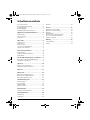 2
2
-
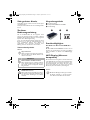 3
3
-
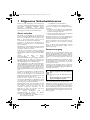 4
4
-
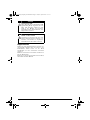 5
5
-
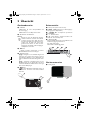 6
6
-
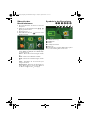 7
7
-
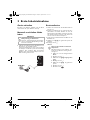 8
8
-
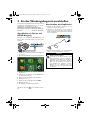 9
9
-
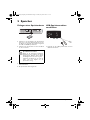 10
10
-
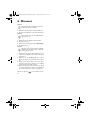 11
11
-
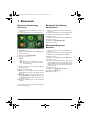 12
12
-
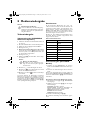 13
13
-
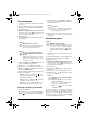 14
14
-
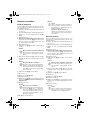 15
15
-
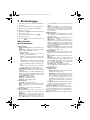 16
16
-
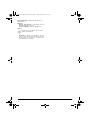 17
17
-
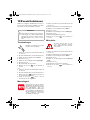 18
18
-
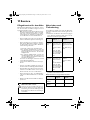 19
19
-
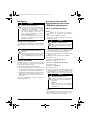 20
20
-
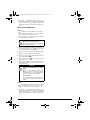 21
21
-
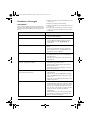 22
22
-
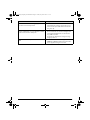 23
23
-
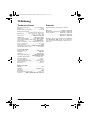 24
24
-
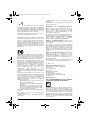 25
25
-
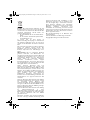 26
26
-
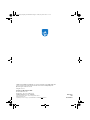 27
27
Philips PPX4350W/INT Benutzerhandbuch
- Typ
- Benutzerhandbuch
- Dieses Handbuch eignet sich auch für
Verwandte Artikel
-
Philips PPA1270/000 Product Datasheet
-
Philips PPA1270/000 Product Datasheet
-
Philips PPA1270/000 Product Datasheet
-
Philips PPX4835/EU Benutzerhandbuch
-
Philips PPX 4010 Picopix Benutzerhandbuch
-
Philips PPX4150/INT Benutzerhandbuch
-
Philips PPX3417W/EU Benutzerhandbuch
-
Philips PPX3610TV/EU Benutzerhandbuch
-
Philips HDP1550/EU Benutzerhandbuch
-
Philips PPX3411/EU Benutzerhandbuch